راهنمای جامع V2Ray برای MacOS
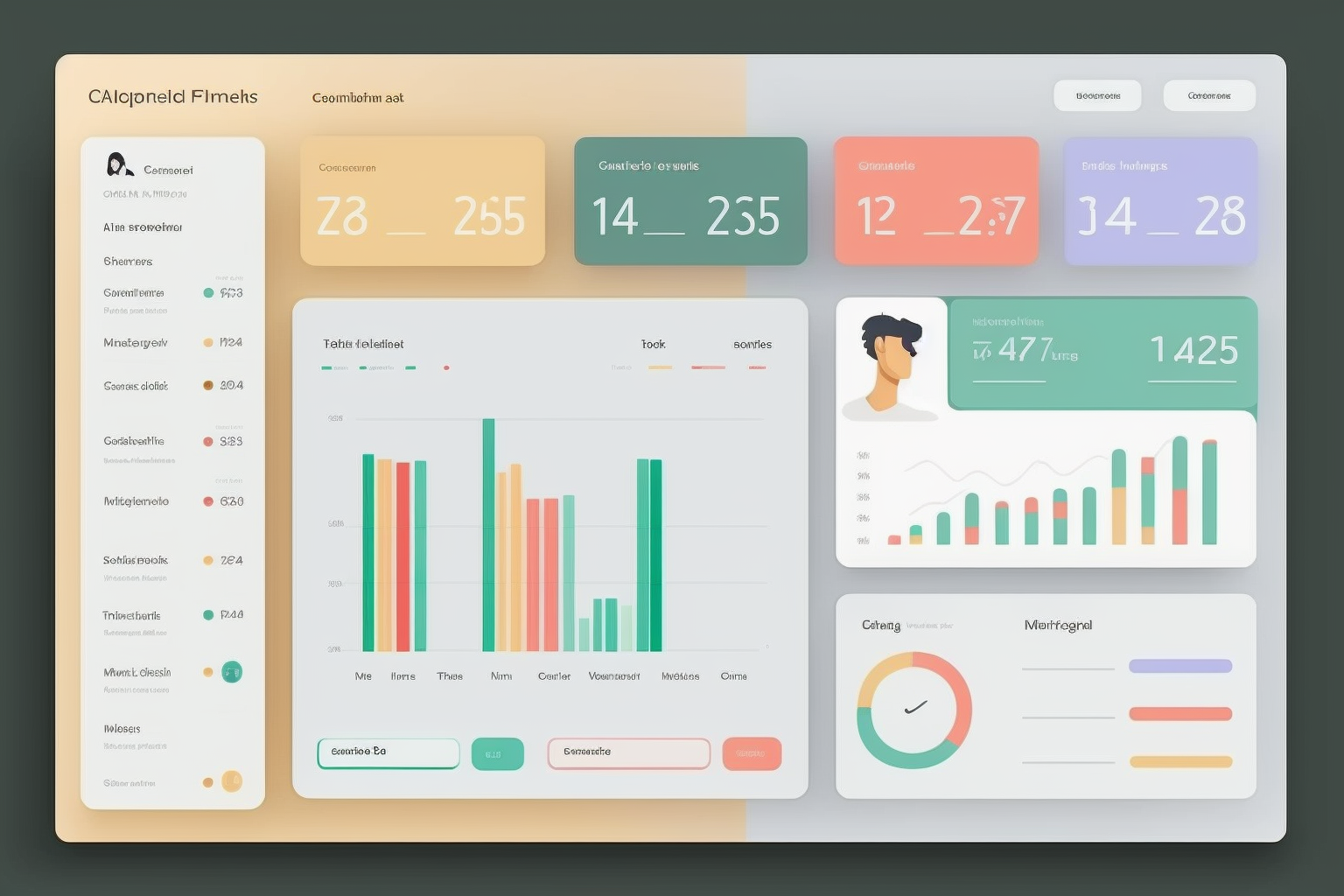
۱. مقدمه
الف. توضیح درباره V2Ray
V2Ray یک نرمافزار قدرتمند و منبع باز برای پروکسی است که به کاربران امکان عبور از سانسور اینترنتی و دسترسی به محتوای مسدود شده را میدهد. این نرمافزار پشتیبانی از چندین پروتکل شامل VMess، Shadowsocks و SOCKS را دارد و به همین دلیل یک ابزار چند منظوره برای آزادی اینترنت است. V2Ray میتواند در پلتفرمهای مختلفی از جمله MacOS، ویندوز، لینوکس و حتی دستگاههای تلفن همراه استفاده شود.
ب. اهمیت استفاده از رابط گرافیکی کاربر برای V2Ray
اگرچه V2Ray یک ابزار عالی است، اما بهخصوص برای کاربرانی که با رابط خط فرمان آشنایی ندارند، پیکربندی و مدیریت آن ممکن است چالش برانگیز باشد. در اینجا، رابط کاربری گرافیکی (GUI) به کمک میآید. GUI برای V2Ray فرایند را ساده میکند و مدیریت، راهاندازی و رفع اشکال ارتباطات را آسانتر میکند. این راهنما بر روی استفاده از V2Ray با GUI در MacOS تمرکز دارد.
ج. مروری بر راهنما
این راهنما به شما کمک میکند تا V2Ray را در MacOS نصب کنید، یک GUI برای V2Ray راهاندازی کنید، با استفاده از GUI V2Ray را مدیریت کنید و مشکلات معمول را رفع کنید. با پایان این راهنما، شما به سطحی از آشنایی با استفاده از V2Ray در MacOS با GUI دست خواهید یافت.
۲. نصب V2Ray در MacOS
الف. دانلود V2Ray
برای شروع، آخرین نسخه V2Ray برای MacOS را از مخزن رسمی GitHub دانلود کنید. به دنبال فایل به نام v2ray-macos.zip بگردید و آن را به کامپیوتر خود دانلود کنید.
ب. نصب V2Ray
بعد از اتمام عملیات دانلود، محتویات فایل .zip را استخراج کنید. در داخل آن، یک فایل به نام v2ray وجود دارد. این فایل را به پوشه /usr/local/bin منتقل کنید:
sudo mv ~/Downloads/v2ray-macos/v2ray /usr/local/bin
ج. راهاندازی V2Ray
برای راهاندازی V2Ray، ترمینال را باز کرده و دستور زیر را اجرا کنید:
v2ray
اگر V2Ray با موفقیت راهاندازی شود، خروجیای که نشان میدهد سرویس در حال اجراست را باید ببینید.
۳. راهاندازی GUI برای V2Ray
الف. معرفی V2RayX
V2RayX یک GUI محبوب برای V2Ray در MacOS است. این ابزار یک رابط ساده برای پیکربندی و مدیریت ارتباطات V2Ray ارائه میدهد و برای کاربران با هر سطح تجربه ای، آسان است.
ب. دانلود و نصب V2RayX
برای نصب V2RayX، آخرین نسخه را از مخزن GitHub رسمی دانلود کنید. به دنبال فایل به نام V2RayX.app.zip بگردید و آن را به کامپیوتر خود دانلود کنید. محتویات فایل .zip را استخراج کرده و فایل V2RayX.app را به پوشه /Applications منتقل کنید.
ج. پیکربندی V2RayX
بعد از نصب V2RayX، برنامه را باز کرده و بر روی آیکون V2RayX در نوار منو کلیک کنید. از منوی کشویی، گزینه "ترجیحات" را انتخاب کنید. در اینجا، میتوانید V2RayX را با اطلاعات لازم مانند آدرس سرور، پورت و پروتکل پیکربندی کنید.
۴. استفاده از V2RayX
الف. افزودن پیکربندی جدید
برای افزودن پیکربندی جدید V2Ray، بر روی دکمه "+" در گوشه پایین سمت چپ پنجره V2RayX کلیک کنید. اطلاعات مورد نیاز مانند آدرس سرور، پورت و پروتکل را وارد کنید